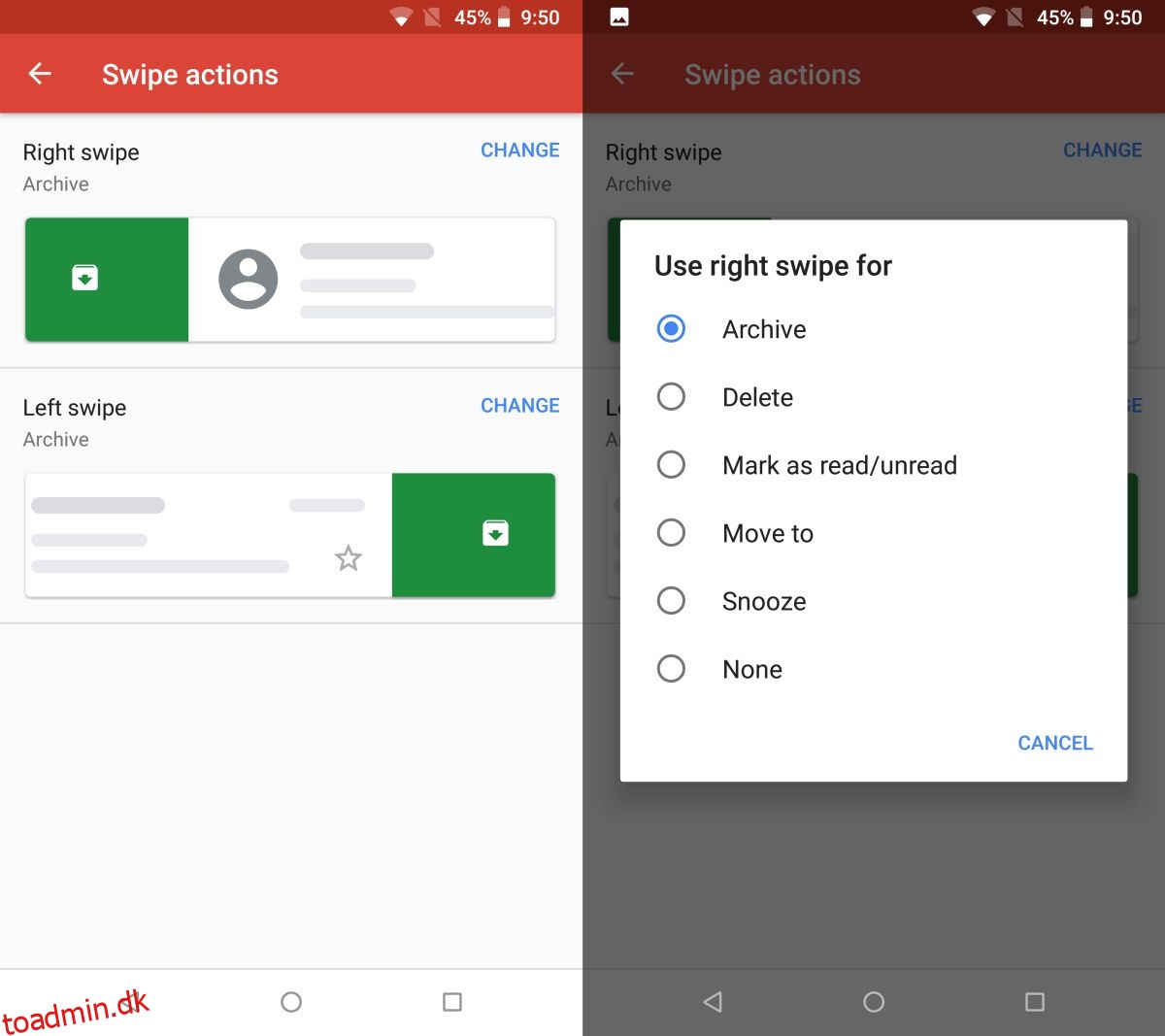Smartphone-apps er alle skærme eller for det meste skærme. Knapper er næsten forsvundet fra dem, og navigationen foregår gennem swipe-bevægelser. I en kompleks app vil du opdage, at der er mange bevægelser, der gør mange forskellige ting. Tinder er en app, der inspirerede bevægelser i snesevis af andre apps, selvom den kun har to vigtige. Gmail, som enhver anden smartphone-app, understøtter swipe-bevægelser, men kun de to grundlæggende; højre og venstre. Fra en nylig opdatering kan du tilpasse Gmail-strygebevægelser.
Opdatering: Denne funktion er nu tilgængelig på iOS.
Tilpas Gmail-strygebevægelser
Du skal opdatere Gmail-appen til den nyeste version. Denne mulighed er kun tilgængelig på Android i øjeblikket, men den burde blive udrullet for iOS-brugere til sidst. Strygebevægelser er en appindstilling, ikke en kontoindstilling. Åbn Gmail-appen, og tryk på hamburgerikonet øverst til venstre. Rul helt ned til bunden af navigationsskuffen, og tryk på Indstillinger. Tryk på Generelle indstillinger på skærmen Indstillinger. På skærmen Generelle indstillinger skal du trykke på Swipe actions.
På skærmen Swipe Actions vil du se, hvad højre og venstre swipe-handlinger gør. Som standard gør de begge det samme, dvs. arkiverer en besked. Tryk på knappen Skift ved siden af en handling, og vælg derefter fra listen over handlinger, hvilken du vil indstille for den.
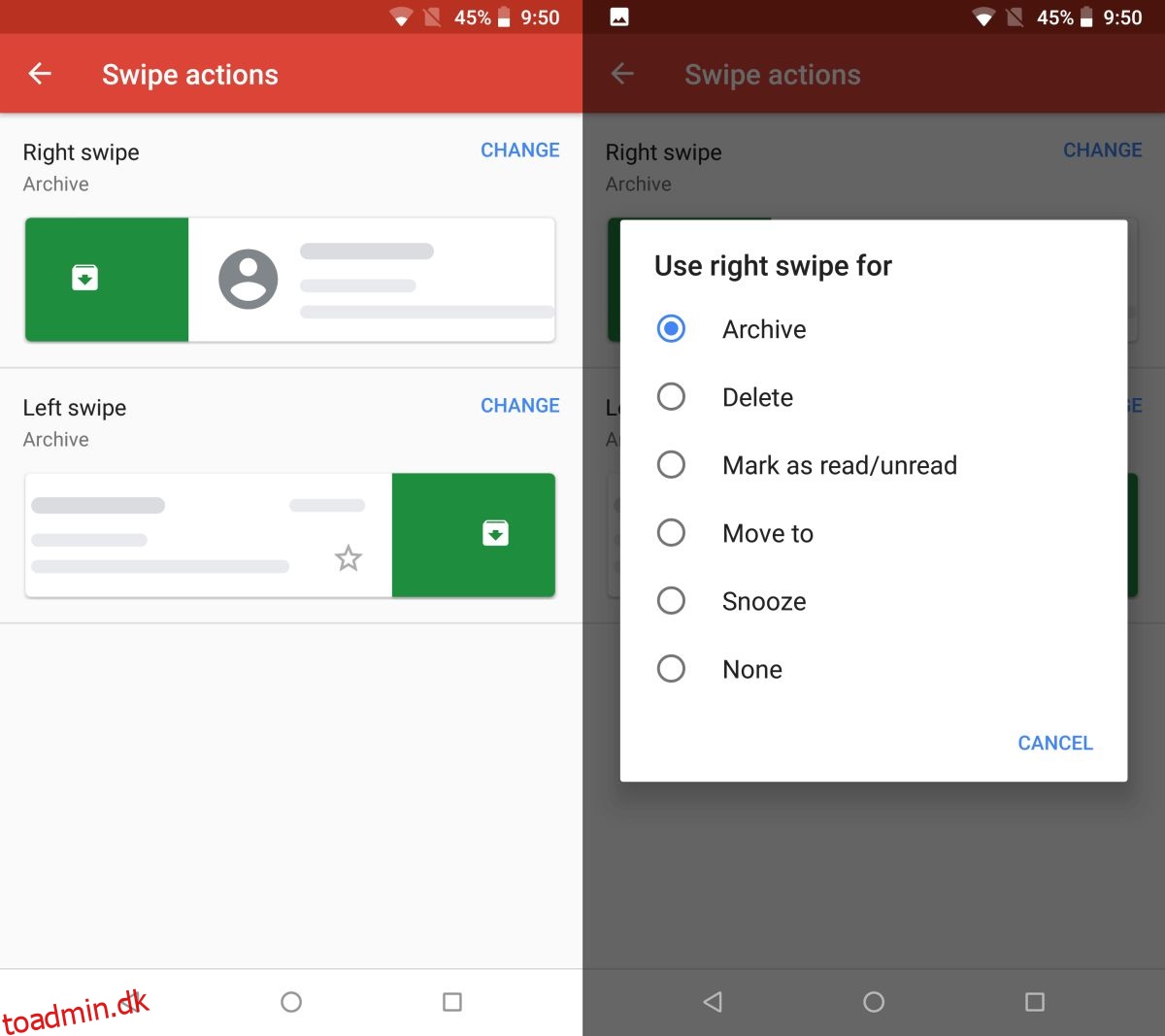
De tilgængelige handlinger er arkiv, slet, markér som læst/ulæst, flyt til (en mappe), snooze og ingen, som vil deaktivere swipebevægelser. Det kan virke unødvendigt, men hvis du ved et uheld udfører en strygebevægelse ved et uheld, vil du gerne deaktivere dem.
Der er intet, der forhindrer dig i at indstille den samme gestus til både højre og venstre swipe. Hvis du har brug for strygebevægelserne for at gøre noget andet end at arkivere en besked, kan du gøre det. Hvis du ikke har brug for forskellige strygebevægelser for hver retning, kan du bruge den samme handling til begge. Bevægelserne gælder for hovedindbakken og alle andre mapper, du har oprettet.
Det fantastiske ved disse bevægelser er, at de er farvekodede. Arkivstryg er grønt, slet er rødt, markér som læst/ulæst er blåt, Flyt til er også blåt, snooze er orange, og ingen har ikke en farve.
Opdatering af Gmail-appen garanterer ikke, at funktionen vises. Det kan gøres tilgængeligt på en per-konto basis, men det betyder ikke, at du kan undvære at opdatere appen. Opdater appen, og tjek tilbage for at se, om den dukkede op. Der er ingen tidslinje på det, men Google udruller funktioner til alle ret hurtigt.